Il tuo iPhone o iPad continua a tornare alla schermata di blocco? È un problema fastidioso, di sicuro. Soprattutto quando non sai come risolverlo. Di seguito abbiamo spiegato tutto ciò che puoi fare per evitare che il tuo iPhone o iPad si blocchi.
Contenuti
- Imparentato:
- Il tuo iPhone va alla schermata di blocco o si riavvia da solo?
- Perché il mio iPhone continua a tornare alla schermata di blocco?
- Come posso impedire al mio iPhone o iPad di bloccare lo schermo?
- Passo 1. Riavvia il tuo iPhone o iPad
- Passo 2. Modifica le impostazioni del blocco automatico
- Passaggio 3. Imposta la data e l'ora corrette
- Passaggio 4. Aggiorna all'ultima versione di iOS o iPadOS
- Passaggio 5. Tieni il tuo dispositivo fuori dalla custodia
- Passaggio 6. Ripristina le impostazioni del tuo iPhone o iPad
- Passaggio 7. Elimina le app che causano problemi con la schermata di blocco
- Passaggio 8. Cancella il tuo iPhone o iPad e ripristina un backup
-
Contatta il supporto Apple per risolvere i problemi hardware
- Post correlati:
Imparentato:
- Codice di accesso per iPhone richiesto dopo l'aggiornamento di iOS, correzione
- Timer di sospensione dell'iPhone: come disattivare automaticamente le app
- Hai inserito un codice di accesso errato? Come riparare iPhone disabilitato dicendo connettiti a iTunes
Il tuo iPhone va alla schermata di blocco o si riavvia da solo?
Non confondere questi due problemi. Un iPhone o iPad che continua a riavviarsi è molto diverso da uno che continua ad andare alla schermata di blocco. Entrambi i problemi potrebbero sembrare uguali, dal momento che ciascuno di essi ti riporta alla schermata di blocco alla fine, ma i metodi per risolverli sono piuttosto diversi.
Puoi sapere se il tuo iPhone o iPad si è riavviato se ti chiede sempre il PIN per sbloccarlo, senza farti usare Face ID o Touch ID.
Dai un'occhiata al nostro guida alla risoluzione dei problemi per i dispositivi che continuano a riavviarsi. Altrimenti, dai un'occhiata ai suggerimenti di seguito per impedire al tuo iPhone o iPad di bloccarsi.
Perché il mio iPhone continua a tornare alla schermata di blocco?
Senza ispezionarlo fisicamente, non è possibile per noi dire perché il tuo iPhone o iPad continua a tornare alla schermata di blocco. Tuttavia, puoi scoprirlo da solo seguendo i suggerimenti per la risoluzione dei problemi più in basso in questo articolo.
Le cause comuni di questo problema includono:
- Bug in iOS o iPadOS
- Magneti che fanno credere a un iPad di essere in una custodia chiusa
- La funzione di blocco automatico di Apple blocca lo schermo a brevi intervalli di tempo
Come posso impedire al mio iPhone o iPad di bloccare lo schermo?
Se il tuo iPhone o iPad continua a tornare alla schermata di blocco, prova ciascuno dei passaggi seguenti per risolverlo. Lascia un sacco di tempo tra ogni passaggio per scoprire se ha risolto i problemi della schermata di blocco o meno.
Abbiamo iniziato con le soluzioni più semplici e siamo arrivati a quelle più drammatiche: cancellare il dispositivo e reinstallare il sistema operativo. Non è necessario completare ogni passaggio se hai già risolto il problema.
Passo 1. Riavvia il tuo iPhone o iPad
In molti casi di comportamento difettoso, un semplice riavvio risolve il problema. Questo è vero anche se il tuo iPhone o iPad continua a tornare alla schermata di blocco.
Riavvia il dispositivo tenendo premuto il tasto Sonno-veglia (o Potenza) con il tasto Volume basso pulsante. quando scorrere per spegnere appare, farla scorrere. Quindi attendere 30 secondi prima di premere il tasto Sonno-veglia nuovamente il pulsante per riavviare il dispositivo.

Se non riesci a riavviare il tuo iPhone o iPad, segui la nostra guida per forza il riavvio del dispositivo Invece.
Passo 2. Modifica le impostazioni del blocco automatico
Se il tuo iPhone o iPad continua ad andare alla schermata di blocco dopo averlo riavviato, potrebbe essere necessario modificare le impostazioni di blocco automatico. Questo è il timer che mette automaticamente in stop il tuo dispositivo quando smetti di usarlo per un breve periodo di tempo.
Il blocco automatico impedisce al tuo iPhone o iPad di utilizzare troppa carica della batteria mantenendo lo schermo acceso. Io posso anche evita la bruciatura dello schermo sul tuo iPhone.
Per regolare le impostazioni di Blocco automatico:
- Vai a Impostazioni > Display e luminosità.
- Scorri verso il basso e tocca Chiusura automatica passare a un periodo più lungo.
- Se non riesci a regolare le impostazioni di Blocco automatico, prova a disattivare Modalità a basso consumo primo. Modalità a basso consumo imposta automaticamente il blocco automatico su 30 secondi.
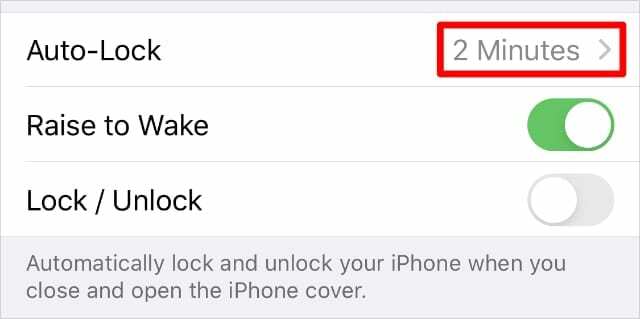
Fare attenzione quando si imposta il periodo di blocco automatico su Mai perché può scaricare la batteria se dimentichi di bloccare manualmente il dispositivo. Potrebbe anche portarti a chiamare più persone in tasca se non chiudi il tuo iPhone prima di riporlo.
Passaggio 3. Imposta la data e l'ora corrette
Secondo alcuni rapporti, i problemi con il blocco del tuo iPhone o iPad possono essere collegati a un problema con le impostazioni di data e ora. È facile rimediare cambiando il dispositivo per impostare automaticamente la data e l'ora.
Per modificare le impostazioni di data e ora:
- Vai a Impostazioni > Generali > Data e ora.
- Attiva l'opzione per Imposta automaticamente.

Scopri cosa fare se tu non è possibile impostare la data e l'ora automaticamente.
Passaggio 4. Aggiorna all'ultima versione di iOS o iPadOS
Apple racchiude i suoi aggiornamenti software con correzioni di bug e miglioramenti delle prestazioni. Per questo motivo, è sempre una buona idea mantenere il dispositivo aggiornato all'ultima versione.
Nel caso di un iPhone o iPad che continua a tornare alla schermata di blocco, un aggiornamento software potrebbe correggere il bug che causa questo problema. Ciò è particolarmente vero se il tuo dispositivo esegue iOS 11, che è stato segnalato per causare molti problemi alla schermata di blocco per gli utenti.
Per aggiornare il sistema operativo sul tuo iPhone o iPad:
- Fai un backup del tuo iPhone o iPad utilizzando iCloud, iTunes o Finder.
- Allora vai su Impostazioni > Generali > Aggiornamento software.
- Scarica e installa tutti gli aggiornamenti disponibili per il tuo dispositivo.

Passaggio 5. Tieni il tuo dispositivo fuori dalla custodia
Il tuo iPhone o iPad utilizza una serie di sensori per rilevare quando è in una custodia chiusa, a quel punto blocca lo schermo. È possibile che un caso difettoso attivi questi sensori per errore.
Prova a rimuovere il tuo iPhone o iPad dalla custodia, comprese le Smart Cover per iPad, per vedere se torna ancora alla schermata di blocco. Dovresti anche fare attenzione a tenere il tuo iPad lontano da magneti, che possono attivare particolari sensori e bloccare lo schermo.
Puoi impedire al tuo iPhone o iPad di bloccarsi quando la custodia è chiusa nelle Impostazioni:
- Vai a Impostazioni > Display e luminosità.
- Spegni il Blocca sblocca opzione.
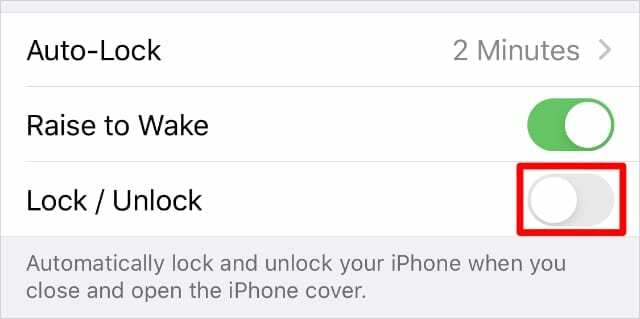
Passaggio 6. Ripristina le impostazioni del tuo iPhone o iPad
Un altro passaggio per la risoluzione dei problemi che puoi provare è ripristinare le impostazioni del dispositivo. Queste impostazioni includono le tue preferenze di notifica, i servizi di localizzazione e le reti Wi-Fi, tra le altre impostazioni.
Non è particolarmente conveniente, ma ripristinare le impostazioni potrebbe essere il modo più semplice per correggere il bug della schermata di blocco. Altri utenti hanno segnalato che ha funzionato per loro.
Il ripristino delle impostazioni non elimina alcun contenuto multimediale dal dispositivo (app, foto o film), ma eliminerà le password Wi-Fi salvate.
Per ripristinare le impostazioni del tuo iPhone o iPad:
- Esegui un backup del tuo iPhone o iPad utilizzando iCloud, iTunes o Finder.
- Allora vai su Impostazioni > Generali > Ripristina.
- Tocca su Resettare tutte le impostazioni, quindi conferma di volerlo Ripristina le impostazioni.

Passaggio 7. Elimina le app che causano problemi con la schermata di blocco
Gli utenti attenti hanno scoperto che particolari app facevano sì che i loro iPhone e iPad continuassero a passare alla schermata di blocco. Se hai installato una nuova app poco prima che si verificasse questo problema, prova a disinstallarla per vedere se aiuta.
Diversi utenti hanno anche scoperto un problema con spazio di testa in particolare. Da allora gli sviluppatori dell'app hanno aggiornato Headspace per risolvere questo problema, ma potresti provare a rimuoverlo temporaneamente per vedere se aiuta.
Per disinstallare un'app dal tuo iPhone o iPad:
- Tocca e tieni premuta l'app sulla schermata Home del tuo iPhone o iPad.
- Nel menu Azione rapida che appare, scegli di Elimina app.
- Conferma di volerlo Elimina l'applicazione. Ciò potrebbe causare la perdita dei dati salvati in quell'app.
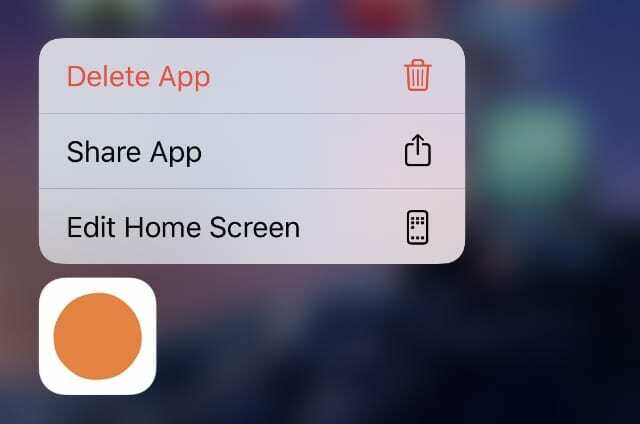
Passaggio 8. Cancella il tuo iPhone o iPad e ripristina un backup
Se i metodi di cui sopra non impediscono al tuo iPhone o iPad di andare alla schermata di blocco, potrebbe essere necessario cancella completamente il tuo dispositivo. Quando lo fai, puoi scegliere di reinstallare tutto il software, che dovrebbe correggere eventuali bug che si sono fatti strada nel sistema.
Se tu eseguire il backup del tuo iPhone o iPad per prima cosa, puoi ripristinare quel backup dopo aver cancellato il tuo dispositivo. In questo modo, non dovresti perdere alcun dato.
Per cancellare il tuo iPhone o iPad:
- Crea un nuovo backup utilizzando iCloud, iTunes o Finder.
- Allora vai su Impostazioni > Generali > Ripristina.
- Tocca su Cancella tutti i contenuti e le impostazioni e conferma di volerlo Cancella [Dispositivo]. In questo modo eliminerai tutti i contenuti e i dati dal tuo dispositivo.
- Dopo aver cancellato il dispositivo, segui le istruzioni fino ad arrivare al App e dati pagina, quindi ripristina il backup da iCloud, iTunes o Finder.
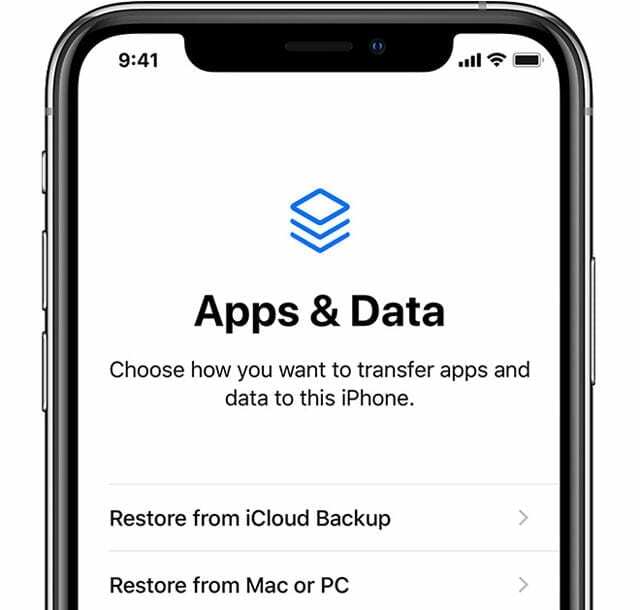
Contatta il supporto Apple per risolvere i problemi hardware
Se hai seguito tutti i passaggi precedenti ma il tuo iPhone o iPad continua a passare alla schermata di blocco, potrebbe esserci un problema hardware che devi risolvere. Apple dovrebbe essere in grado di scoprire di quale riparazione hai bisogno e fornirti un preventivo gratuito per risolverlo.
Parla con il team di supporto di Apple direttamente per fissare un appuntamento presso il fornitore di servizi più vicino. Se sei fortunato, i tecnici Apple potrebbero essere in grado di risolvere i tuoi problemi con la schermata di blocco gratuitamente!

Dan scrive tutorial e guide alla risoluzione dei problemi per aiutare le persone a ottenere il massimo dalla loro tecnologia. Prima di diventare uno scrittore, ha conseguito una laurea in tecnologia del suono, ha supervisionato le riparazioni in un Apple Store e ha persino insegnato inglese in Cina.